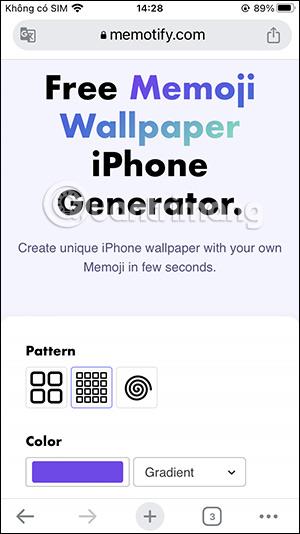Od iOS 16 si používatelia môžu prispôsobiť obrazovku uzamknutia iPhone podľa svojich predstáv, vrátane možnosti ikony ako tapety na iPhone. Čo teda robiť so zariadeniami so starými operačnými systémami? V tomto článku budete mať nástroj na vytváranie emoji tapiet pre váš iPhone s mnohými možnosťami úpravy tapiet, ktoré sa nelíšia od iOS 16. Nižšie sú uvedené podrobnosti o vytváraní emoji tapiet na iPhone.
Pokyny na vytváranie tapiet emoji na iPhone
Krok 1:
Najprv prejdite na odkaz nižšie a prejdite na webovú stránku na vytváranie tapiet na webovej stránke Memotify.
https://memotify.com/wallpaper/
Najprv si vyberiete štýl zobrazovania ikon emoji na tapete s 3 štýlmi, ktoré web podporuje. Potom vyberieme farbu pozadia pre tapetu s farebnou paletou, ako je uvedené nižšie.


Krok 2:
Ďalej môžete kliknúť na položku Vybrať poznámku tu a vybrať emotikony z klávesnice. Vyberte emotikon a kliknutím na tlačidlo Hotovo vyššie uložte emotikon, ktorý chcete použiť.



Alebo si používatelia vyberú emotikony dostupné na webovej stránke nižšie, ktoré sa použijú ako tapeta. Môžete si vybrať maximálne 6 emotikonov, ktoré sa zobrazia na tapete. Ak sa vám nepáči žiadna tapeta, kliknutím na x ju odstráňte zo zoznamu.
Po výbere emodži kliknite na Vytvoriť tapetu a vytvorte tapetu emodži pre iPhone.

Krok 3:
Výsledkom je, že máte tapetu emoji pre iPhone, ako je uvedené nižšie. Ak chcete z tapety odstrániť akékoľvek emotikony, kliknite na odstrániť a potom znova kliknite na vytvoriť tapetu, aby ste ju znova zmenili.
Ak sa vám páči, kliknite na tlačidlo Stiahnuť tapetu a stiahnite si túto tapetu do telefónu. Nakoniec si túto tapetu emoji nainštalujete do telefónu a máte hotovo.